Σχετικά με το Google Photo Multiple Select and Delete Tutorial

Στο σεμινάριο βίντεο Επιλέξτε και διαγράψτε πολλές Φωτογραφίες Google, θα σας δείξω πώς να επιλέξετε και να διαγράψετε πολλές εικόνες από τον λογαριασμό σας στο Google Photo.
Θα σας δείξω πώς να επιλέξετε πολλές φωτογραφίες από τον λογαριασμό σας στο Google Photo και πώς να τις διαγράψετε σε Windows στο πρόγραμμα περιήγησης και στην εφαρμογή Google Photos στο Android.
…………………………… ..
Πριν από αυτό το σεμινάριο σας προτείνω να ακολουθήσετε το σεμινάριο με λήψη φωτογραφιών από τον λογαριασμό σας στο Google Photo
..................................
Πρέπει να διαγράψουμε περισσότερες φωτογραφίες από το Google Photo για να ελευθερώσουμε χώρο που περιορίζεται στα 15 GB
Από την 1η Ιουνίου 2021, η Google τερμάτισε την επιλογή απεριόριστου χώρου για δημιουργία αντιγράφων ασφαλείας φωτογραφιών υψηλής ποιότητας (όχι πρωτότυπων).
Σε αυτό το πλαίσιο, πολλοί χρήστες έχουν ήδη λάβει ειδοποιήσεις στην εφαρμογή Google Photos, η οποία τους παροτρύνει να ελευθερώσουν χώρο διαγράφοντας φωτογραφίες ή να νοικιάσουν επιπλέον χώρο αποθήκευσης.
Μερικοί χρήστες που μπορούν να το αντέξουν οικονομικά θα επιλέξουν ένα από τα πακέτα:
- 100 GB με 9.99 λέι ανά μήνα ή 99.99 ανά έτος
- 200 GB με 13.99 λέι ανά μήνα ή 139.99 ανά έτος
- 2 TB σε 49.99 lei ανά μήνα ή 499.99 ανά έτος
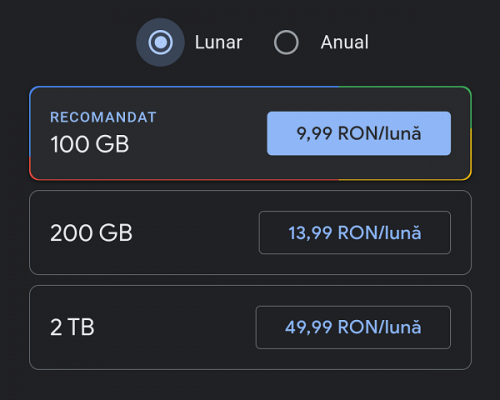
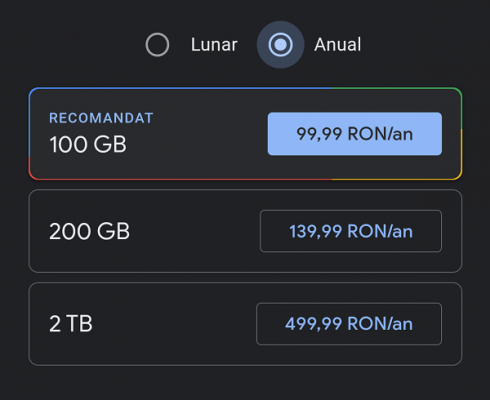
Δυστυχώς, δεν θα μπορούν όλοι να πληρώσουν για έναν πιο γενναιόδωρο αποθηκευτικό χώρο και θα παραμείνουν στα 15 GB που προσφέρονται δωρεάν από την Google και θα επιλέξουν να διαγράψουν μερικές από τις φωτογραφίες.
Πώς μπορώ να διαγράψω πολλές φωτογραφίες από το Google Photos; - επιλέξτε και διαγράψτε πολλές Φωτογραφίες Google
Διαγράψτε πολλές Φωτογραφίες Google στα Windows στο πρόγραμμα περιήγησης:
- Ανοίξτε ένα πρόγραμμα περιήγησης και συνδεθείτε στον Λογαριασμό σας Google
- Εισαγάγετε τη διεύθυνση https://photos.google.com
- Για να επιλέξετε ένα προς ένα, σημειώστε κάθε εικόνα στην επάνω αριστερή γωνία της εικόνας
- Για πολλαπλές επιλογές, επιλέξτε την πρώτη εικόνα και, στη συνέχεια, πατήστε αλλαγή και επιλέξτε την τελευταία φωτογραφία.
- Διαγράψτε τις εικόνες κάνοντας κλικ στον επάνω δεξιό κάδο απορριμμάτων
- Μετά τη διαγραφή, θα τεθούν στα σκουπίδια, τα οποία πρέπει να αδειάσετε, διαφορετικά ο χώρος δεν θα ελευθερωθεί.
- Ο κάδος απορριμμάτων βρίσκεται στα αριστερά
Διαγραφή πολλαπλών φωτογραφιών Google σε Android στην εφαρμογή:
- Συνδεθείτε στην εφαρμογή Google Photos στην περιοχή Φωτογραφίες (κάτω αριστερά)
- Για μεμονωμένη επιλογή εικόνων, πατήστε παρατεταμένα την πρώτη εικόνα και μετά εισέλθετε στη λειτουργία επιλογής και θα μπορείτε να επιλέξετε άλλες εικόνες.
- Για πολλαπλές επιλογές, κρατήστε πατημένο την πρώτη εικόνα χωρίς να σηκώσετε, μετά από ένα δευτερόλεπτο θα μεταβείτε στη λειτουργία επιλογής, με το δάχτυλό σας ακόμα στην οθόνη, σύρετε προς τα κάτω για πολλαπλή επιλογή.
- Αφού επιλέξετε τις εικόνες που θέλετε να διαγράψετε, πατήστε τον κάδο απορριμμάτων επάνω δεξιά για να τις διαγράψετε.
- Μετά τη διαγραφή, θα βρίσκονται στον κάδο απορριμμάτων, τον οποίο θα πρέπει να αδειάσετε.
- Ο κάδος απορριμμάτων βρίσκεται στην εφαρμογή Google Photo στην ενότητα "Βιβλιοθήκη ήχου"
Σχετικά μαθήματα βίντεο:



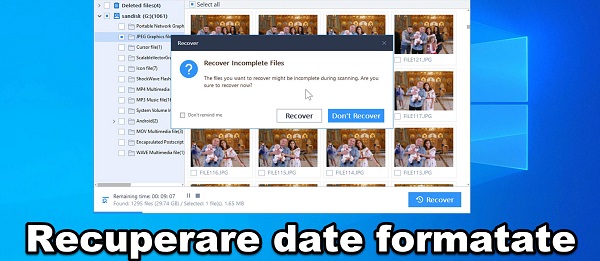








[…] Επιλέξτε και διαγράψτε πολλές Φωτογραφίες Google - ελευθερώστε χώρο […]